
FTP是一種常用的文件傳輸協定,以高效、可靠和安全的方式在網路上傳輸大量資料。不過由於FTP不夠安全,在某些情況下可能需要更安全的解決方案來上傳機密資訊。Google Drive作為一種雲端儲存服務,可以更好地處理大容量機密檔案上傳需求。那麼如何將檔案從FTP傳輸到Google Drive呢?這篇文章將帶您了解,下面將介紹2種工具幫助您快速和安全地遷移FTP伺服器中的資料。
FileZilla 是一款免費且開源的FTP(檔案傳輸協定)軟體,透過FTP協定在電腦之間進行檔案傳輸。它支援 Windows、Mac OS X 和 Linux 等多種作業系統,並提供了圖形使用者介面進行互動操作,它是一款功能強大且易於使用的FTP軟體。無論是一般的使用者還是開發人員,都可以使用它來方便地在本機電腦和遠端伺服器之間傳輸檔案。下面我們就介紹如何使用FTP客戶端軟體輕鬆地將檔案傳輸到Google Drive。
第一步: 下載和安裝FileZilla。
第二步: 開啟 FileZilla,在"站點管理器"中新增FTP連線,按照順序點擊File->Site Manager->New site
第四步: 新增埠號(非必要),若您的FTP伺服器不是在預設的埠號21上執行,則需要設定正確的埠號。在"埠號"輸入框中,輸入目前使用的埠號即可。
第六步: 選擇協議類型,若您的FTP服務提供者支援SFTP協議,則需要在"協議"下拉選單中選擇協議類型(例如FTP,FTPS或SFTP)。大部分情況選擇預設的FTP即可。
第七步: 點擊"快速連線"按鈕嘗試連接您的FTP伺服器。若連接失敗,可能需要檢查您輸入的帳戶憑證,或聯繫您的FTP服務提供者。
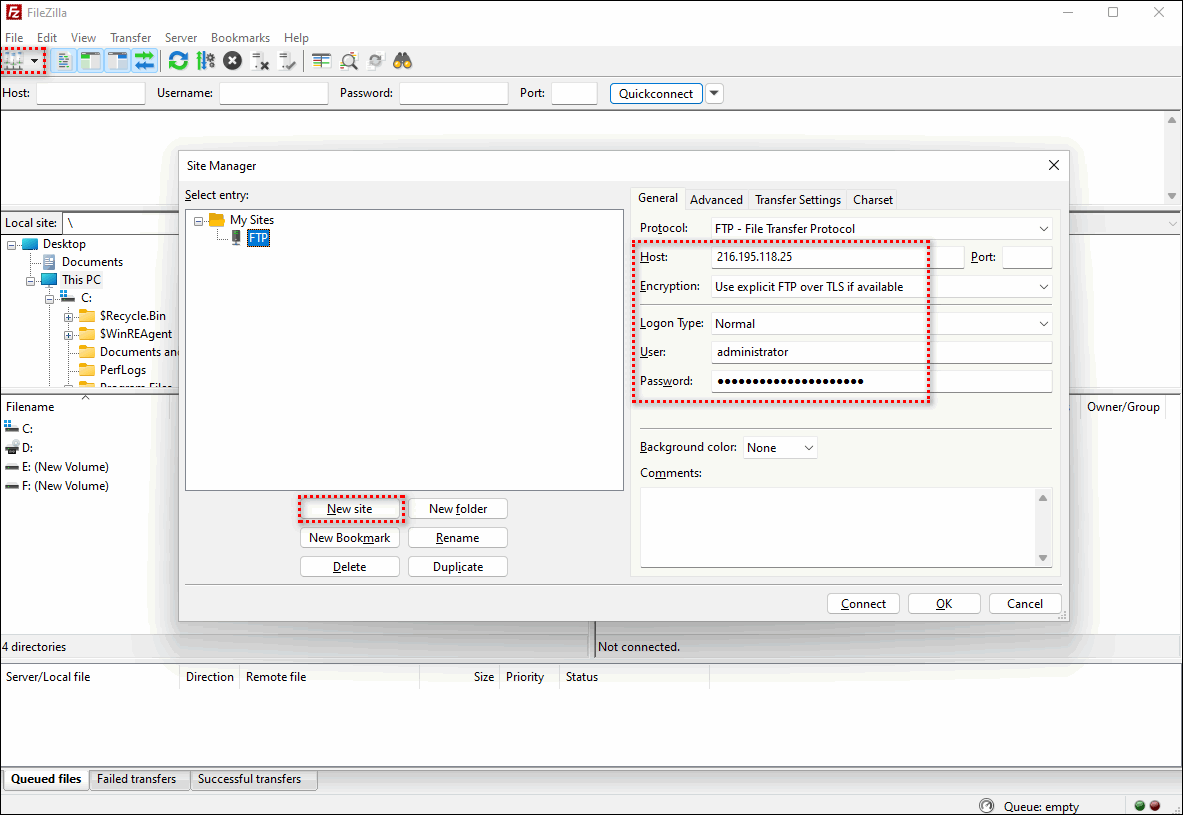
第八步: FTP伺服器連接成功後,您就可以使用FileZilla瀏覽FTP伺服器目錄,並下載您需要傳輸到Google Drive中的資料到電腦中。
第九步: 下載完成後,透過瀏覽器開啟您的Google Drive,點擊"上傳檔案"按鈕,然後將剛才下載的檔案上傳至Google Drive。上傳時間預計取決於檔案大小和網路速度。
需要注意的是,因為FTP是明文傳輸協議,存在安全風險。FTP協議本身並沒有限制只能在區域網內使用,它也可以通過廣域網進行訪問,如果通過公共網路(例如Internet)連接到FTP伺服器,則可能存在資料被竊取或篡改的風險。為了解決這個問題,可以考慮使用SFTP或FTPS等加密協議來保護FTP傳輸的安全。SFTP和FTPS都是基於SSH協議和SSL / TLS協議提供的安全的FTP傳輸協議,與傳統FTP相比更具安全性。
RiceDrive是一個專業地多雲存儲管理工具,它支援在一個地方集中管理多個雲存儲,並支援跨雲存儲傳輸、同步等操作,它可以輕鬆地將一個雲存儲地資料遷移到另一個雲存儲。不需要下載任何軟體,你只需要在瀏覽器中就能完成所有遷移操作,這極大地幫助您節省寶貴地時間。下面我就介紹如何使用RiceDrive將FTP伺服器中地檔案遷移到Google Drive中。
第一步: 登入RiceDrive,並透過郵箱接收一個驗證碼進行登入。

第二步: 授權FTP到RiceDrive中,進入"Link storage"頁面,選擇FTP,在右側Host地址欄中輸入IP位址或域名,如果FTP預設埠號不是21,需要在IP位址或域名後面加上埠號,如111.67.192.239:埠號,在使用者欄中輸入FTP使用者名稱,在密碼欄中輸入FTP密碼,其他設定預設即可,然後點擊連結按鈕。

注意: 連接模式指的是在使用 FTP 協議連接到遠端 FTP 伺服器時所採用的連接類型。RiceDrive支援主動模式和被動模式。不同的連接模式對應的是不同的資料傳輸方式。通常來說,如果你的電腦位於一個受限制的網路(比如公司的防火牆後面),並且需要通過 NAT 來連接 Internet,那麼選擇被動模式最好。而如果您的電腦處於開放式的網路環境,建議採用主動模式。連接次數表示在一定時間內嘗試與 FTP 伺服器建立連接的最大次數。當您的電腦想要連接一個 FTP 伺服器時,可能會因為諸如網路延遲等原因導致連接失敗。在這種情況下,RiceDrive可以嘗試多次重新連接該伺服器來確保您的檔案傳輸能夠成功完成。
第三步: 授權Google Drive到RiceDrive中,再次進入"Link storage"頁面,選擇Google Drive雲儲存,並點擊"Authorize Now"按鈕開始授權。

第四步: FTP和Google Drive都授權到RiceDrive後,就可以建立傳輸任務了,進入"Transfer & Download"頁面,點擊"New task"按鈕後進入建立任務流程,在建立任務頁面中,在源中選擇FTP站點,並在下面的檔案列表中勾選您需要遷移的檔案,在目標中選擇google雲儲存,並選擇一個資料夾來存放FTP中的檔案,然後點擊開始按鈕建立傳輸任務,您也可以打開左下角的"Schedule"設定,設定一個每日計畫,幫助您更好地進行增量傳輸。

第五步: 查看執行結果和執行日誌以及目標路徑中傳輸的檔案或資料夾,檢查檔案的完整性,確保任務執行成功。

將FTP伺服器中的檔案快速遷移到Google Drive可採用RiceDrive等工具、應用程式或服務來實現。這些方法均能夠幫助使用者快速且方便地遷移FTP中的檔案到Google Drive,省去了手動複製和貼上的繁瑣步驟。在此過程中,使用者需要確保自己的FTP和Google Drive帳戶正確無誤,同時要仔細檢查所有資料以確保它們按預期移動。此外,在處理敏感資料時,還需要遵循相關隱私政策和法律規定,保證自身及他人的權益不受損失。